本文為英文版的機器翻譯版本,如內容有任何歧義或不一致之處,概以英文版為準。
將具有資料列層級安全性 (RLS) 的資料集新增至 Amazon QuickSight Q 主題
您可以將資料列層級安全 (RLS) 的資料集新增至 Q 主題。主題中的所有欄位均會遵循套用於資料集的 RLS 規則。例如,如果使用者詢問「按地區顯示銷售額」,則 Q 傳回的資料是以使用者對基礎資料的存取權限為基礎。因此,如果只允許其查看東部地區,則 Q 答案中只會顯示東部地區的資料。
RLS 規則套用於使用者提問時的自動建議。當使用者輸入問題時,系統只會向其建議其有權存取的值。如果使用者輸入有關其無權存取的維度值的問題,其將無法取得有關該值的答案。例如,假設相同使用者輸入問題「顯示西部地區的銷售額」。在這種情況下,即使他們提出問題,他們也不會得到建議或答案,因為他們沒有該區域的 RLS 存取權。
依預設,QuickSight Q 允許使用者根據 RLS 中的使用者許可提出有關欄位的問題。如果欄位包含您想要限制存取的敏感資料,請繼續使用此選項。如果欄位不包含敏感訊息,並且您希望所有使用者都能看到 Q 建議中的資訊,那麼您可以選擇允許對該欄位中的所有值提出問題。
允許對全部欄位提問
-
在 QuickSight 開始頁面中,選擇資料集。
-
在資料集頁面上,選擇已加入 RLS 的資料集,然後選擇編輯資料集。
如需新增 RLS 到 資料集的詳細資訊,請參閱 在 Amazon QuickSight 中使用資料列層級安全性。
-
在資料準備頁面上,選擇要允許 Q 使用之欄位的欄位選單 (三個點),然後選擇 Q 的列層級安全。

-
在開啟的 QuickSight Q 列層級安全頁面上,選擇允許使用者詢問有關此欄位中所有值的問題。
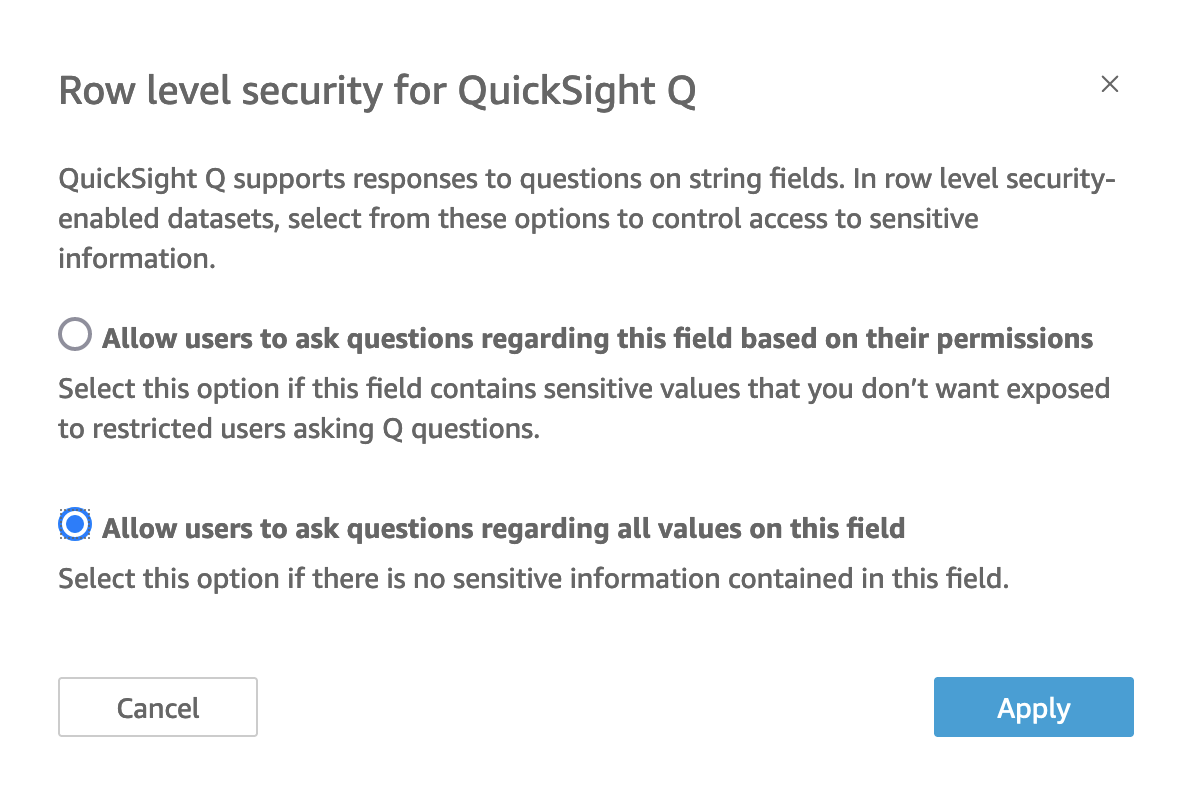
-
選擇套用。
-
完成資料集編輯後,選擇右上角藍色工具列中的儲存並發布。
-
將該資料集新增至 Q 主題。如需詳細資訊,請參閱前一節:將資料集新增至 Amazon QuickSight 中的主題。
如果您目前允許使用者針對所有的值提問,但想要實作資料集的 RLS 規則以保護敏感訊息,請重複步驟 1–4 並選擇允許使用者根據其許可詢問有關此欄位的問題。完成後,請重新整理主題中的資料集。如需詳細資訊,請參閱重新整理 QuickSight Q 主題中的資料集。